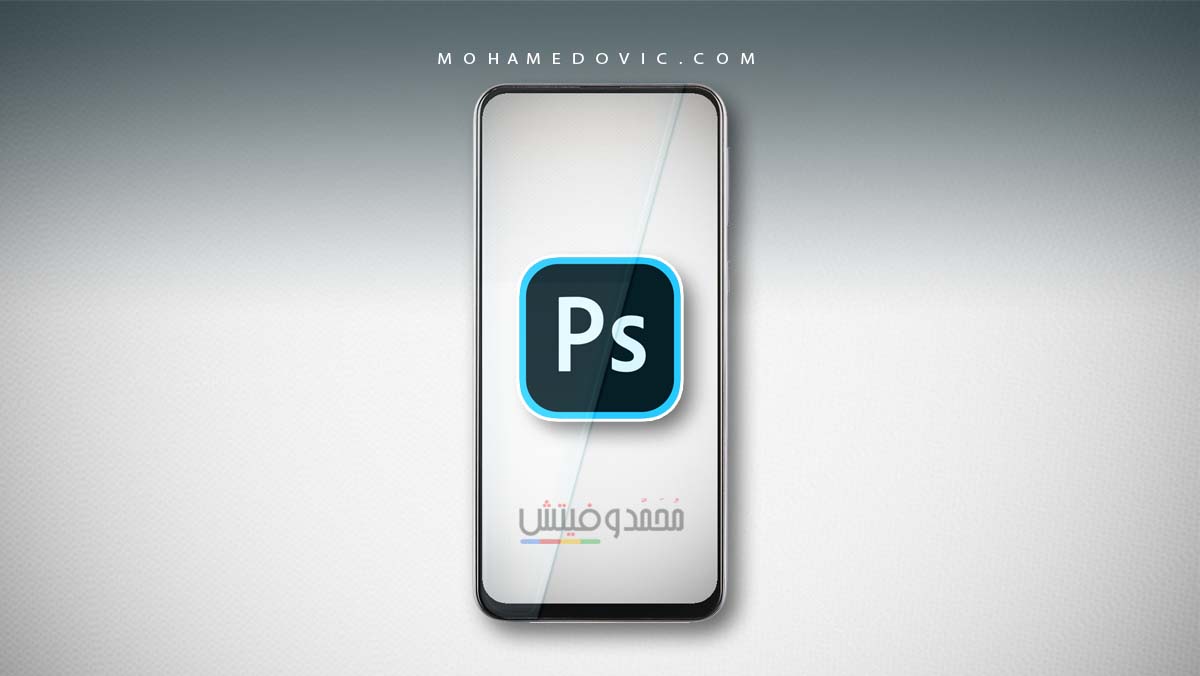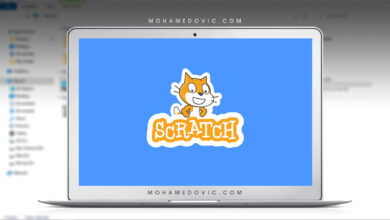يعتبر برنامج GS Auto Clicker “اوتو كليكر القديم” من أفضل الأدوات المفيدة لمستخدمي الكمبيوتر فمن خلال هذا البرنامج يمكنك تشغيل ميزة النقر التلقائي عندما تكون بحاجة إلى ذلك، حيث يقوم البرنامج بالنقر سريعًا عدة مرات دون الحاجة إلى الضغط على زر الفأرة وهذا يمكن أن يكون مفيدًا في الكثير من الأحيان، على سبيل المثال عند ممارسة الألعاب أو عند تثبيت البرامج المختلفة أو قبول طلبات الأصدقاء على الفيسبوك وأي مهمة أخرى تحتاج منك إلى النقر كثيرًا على الفأرة.
في هذا الموضوع نوضح لكم كيفية تحميل برنامج GS Auto Clicker على نظام التشغيل ويندوز برابط مباشر، كما نقدم لكم شرح تفصيلي حول كيفية ضبط وإعداد البرنامج للنقر التلقائي بكل سهولة، لذلك إليك الشرح فيما يلي.
تحميل برنامج GS Auto Clicker
| اسم البرنامج | GS Auto Clicker |
| حجم البرنامج | 847 كيلوبايت |
| الإصدار | 3.1.4 |
| تاريخ الإصدار | 6 أكتوبر 2016 |
| نظام التشغيل |
ويندوز
|
| الترخيص | مجاني |
ما هو GS Auto Clicker؟
برنامج GS Auto Clicker هو عبارة عن أداة مساعدة لنظام التشغيل ويندوز حيث يساعدك على توفير الكثير من الوقت والجهد وذلك من خلال تفعيل خاصية النقر التلقائي المتكرر ولذلك فإن هذا البرنامج يعتبر شائع جدًا ومعروف بين مستخدمي الألعاب على أجهزة الكمبيوتر حيث يمكنك أتمتة نقرات الماوس المتكررة سريعًا الأمر الذي تحتاج إليه الكثير من الألعاب، ومع ذلك فإن أهم ما يميز البرنامج هو أنه فعال جدًا في أداء وظيفته كما أنه خفيف ولا يستهلك موارد الجهاز على الإطلاق بالإضافة إلى كونه مجاني وسهل في الاستخدام.
وبعد تنزيل برنامج GS Auto Clicker على جهازك من خلال الرابط في الأعلى يمكنك البدء في تثبيته فورًا وذلك من خلال النقر المزدوج على البرنامج حيث تظهر لك نافذة التثبيت، قم بالنقر على زر التالي مرات متتالية وأخيرًا قم بالنقر على Finish حتى الانتهاء من تثبيت البرنامج وبعد ذلك يمكنك فتح البرنامج على الفور حيث تظهر لك نافذة صغيرة الحجم وبسيطة جدًا والتي تحتوي على عدة أزرار والتي من خلالها يمكنك تخصيص كيفية عمل البرنامج.
وتحتوي الواجهة الرئيسية للبرنامج على زر كبير الحجم يطلب من المستخدمين النقر على زر F8 من أجل تشغيل النقر التلقائي ومع ذلك يمكنك تغيير هذا الزر وكذلك تخصيص إعدادات البرنامج بشكل عام من خلال البرنامج نفسه، وإليك توضيح ذلك فيما يلي.
كيف يعمل GS Auto Clicker؟
كما ذكرنا لكم يعتبر البرنامج سهل جدًا في الاستخدام حيث أنه يأتي بواجهة بسيطة جدًا على الرغم من أنها تبدو قديمة إلى حد ما نظرًا لأن البرنامج لم يتم تحديثه منذ فترة طويلة، ويمكنك النقر على زر F8 من أجل تشغيل النقرات التلقائية أو يمكنك تخصيص الإعدادات الخاصة بها أيضًا وذلك من خلال النقر على Options الموجود أعلى البرنامج ومن هنا يمكنك تحديد زر الماوس الذي ترغب في عليه كما يمكنك تحديد عدد النقرات وكذلك الفاصل الزمني بين كل نقرة والأخرى.
ومن خلال تحديد زر الاختصار يمكنك تشغيل البرنامج في أي وقت وأي مكان على الويندوز وذلك بمجرد النقر على هذا الزر، ومن الجيد أن البرنامج يعتبر خفيف جدًا بحيث لا يؤدي إلى إبطاء الكمبيوتر الخاص بك وخاصةً عند تشغيل البرامج أو الألعاب الأخرى، وإليك فيما يلي خطوات استخدام البرنامج مع الصور:
- في البداية قم بتحميل البرنامج من خلال الرابط الموجود بالأعلى وبعد ذلك قم بالنقر مرتين على ملف التثبيت وقم بتثبيته على جهازك من خلال اتباع الخطوات التي تظهر لك على الشاشة.
- بعد ذلك قم بتشغيل البرنامج وفي الواجهة الرئيسية التي تظهر لك قم بالنقر على خيار Options الموجود أعلى النافذة ومن هنا قم باختيار زر الماوس الذي ترغب في النقر عليه.
- الآن سوف تظهر لك النافذة الخاصة بالإعدادات حيث يمكنك تخصيص الإعدادات الخاصة بعملية النقر التلقائي، فيمكنك تعيين عدد معين للنقرات أو يمكنك وضع علامة الصحة بجوار الخيار الثاني من أجل النقر عدد لا نهائي من المرات.
- في الأسفل يمكنك أيضًا ضبط المدة الزمنية بين كل نقرة والأخرى بدقة كبيرة حتى الملي ثانية وهو ما يتيح لك تفعيل النقر بشكل سريع جدًا، وأخيرًا قم بالنقر على زر Ok لحفظ الإدخالات.
- الآن كل ما عليك القيام به هو الانتقال إلى أي برنامج آخر ثم قم بالنقر على (F8) الزر الافتراضي من أجل تشغيل برنامج GS Auto Clicker وسوف يقوم البرنامج بالنقر التلقائي بشكل سريع بالنيابة عنك.
- وإذا كنت لا ترغب في استخدام زر F8 من أجل تشغيل البرنامج فيمكنك تعيين مفتاح آخر بكل سهولة وذلك من خلال النقر على زر “Options” ثم قم باختيار “Settings” وبعد ذلك قم بالضغط فوق “Hotkey” والآن قم بالنقر على أي زر من لوحة المفاتيح، ترغب في تعيينه من أجل تشغيل البرنامج (على سبيل المثال: F11).
أسئلة شائعة حول برنامج اوتو كليكر
بالرغم من أن برنامج GS Auto Clicker يعتبر بسيطًا إلى حد كبير إلا أن هناك الكثير من الأسئلة الشائعة حول هذا البرنامج وطريقة عمله وفيما يلي إليكم بعضًا من أهم تلك الأسئلة مع الإجابات الخاصة بها:
لماذا لا يعمل البرنامج لديك؟
إذا كان البرنامج لا يعمل على جهازك فسوف تكون هناك العديد من الحلول التي يمكنك تجربتها من أجل حل تلك المشكلة، فيمكنك تجربة الحلول البسيطة أولًا مثل إغلاق البرنامج وإعادة تشغيله أو إعادة تشغيل الكمبيوتر، وإذا استمرت المشكلة فسوف تحتاج إلى تشغيل البرنامج كمسؤول “Administrator” وذلك من خلال النقر كليك يمين على أيقونة البرنامج ثم قم باختيار “Run as Administrator” من أجل تشغيل البرنامج ومن المفترض ألا تظهر لك المشكلة بعد الآن.
هل يوفر البرنامج ميزات متقدمة؟
بالفعل يوفر برنامج GS Auto Clicker العديد من المميزات المتقدمة علاوة على ميزة النقر التلقائي، على سبيل المثال يمكنك إنشاء سلسلة من عمليات النقر المتكرر على مناطق مختلفة من الشاشة وأتمتتها بحيث يقوم البرنامج بها تلقائيًا كلما قمت بالنقر مفتاح الاختصار الخاص بها، وبالإضافة إلى ذلك يمكنك إعداد مفاتيح اختصار متعددة أيضًا من أجل إنشاء مهام عديدة وحفظها في البرنامج.
علاوة على ذلك يتيح لك البرنامج وظيفة النقر لإدخال الكلمات الأكثر شيوعًا بشكل سريع كما يمكنك إضافة العبارات المتكررة إلى البرنامج كلما لزم الأمر، كما يوفر البرنامج بعض الميزات الأخرى المتقدمة للاعبين والتي سوف تكون مفيدة بشكل كبير في الألعاب الصعبة والتي تحتوي على الكثير من المهام.
هل GS Auto Clicker مجاني؟
واحدة من أهم المميزات في GS Auto Clicker هو أنه برنامج مجاني بالكامل حيث أن البرنامج لا يأتي مع أية عروض للhشتراك أو إعلانات فهو أشبه ببرنامج مفتوح المصدر، كما أن التطبيق يدعم جميع إصدارات نظام ويندوز بما في ذلك Windows 7 و Windows 10، ومع ذلك تقدم البرامج البديلة لـ GS Auto Clicker مثل Auto Clicker by Polar و TinyTask و Auto Typer أيضًا العديد من ميزات التشغيل الآلي التي قد ترغب في تجربتها لديك.
ما هي مميزات وعيوب البرنامج؟
إذا كنت تبحث عن أداة سهلة من أجل أتمتة خاصية النقر على جهازك فسوف يكون برنامج GS Auto Clicker هو الأفضل، فعلى الرغم من وجود عدة بدائل أخرى إلا أنه برنامج مجاني تمامًا وسهل في الاستخدام ويوفر بعض الخيارات المتقدمة، ومع ذلك فإنه يفتقر إلى بعض المميزات أيضًا كما أن الواجهة الخاصة به قديمة نوعًا ما نظرًا لأن آخر تحديث للبرنامج كان في 2016، ومع ذلك فإن البرنامج يعمل بشكل فعال جدًا ولن تواجه أية مشاكل أثناء استخدامه.
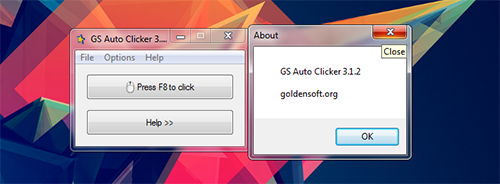
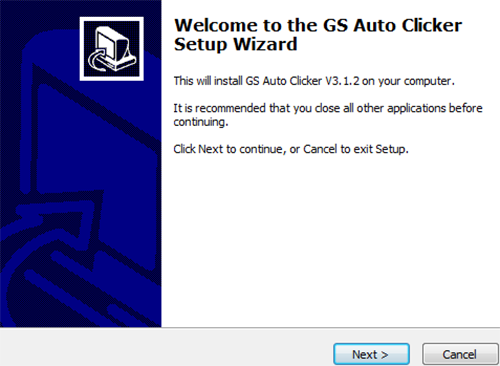
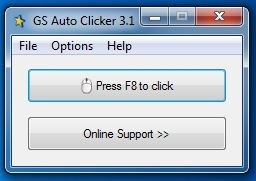
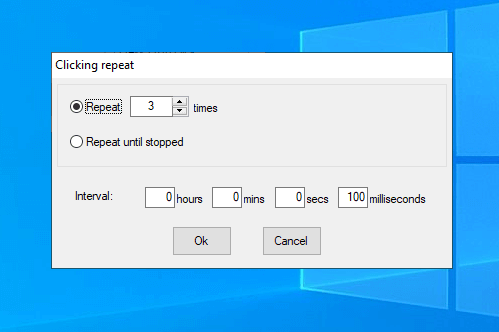
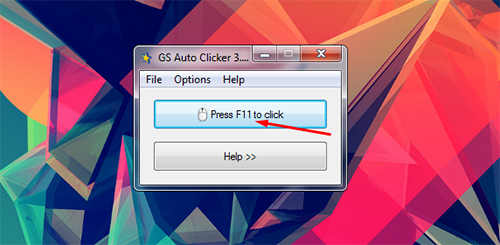
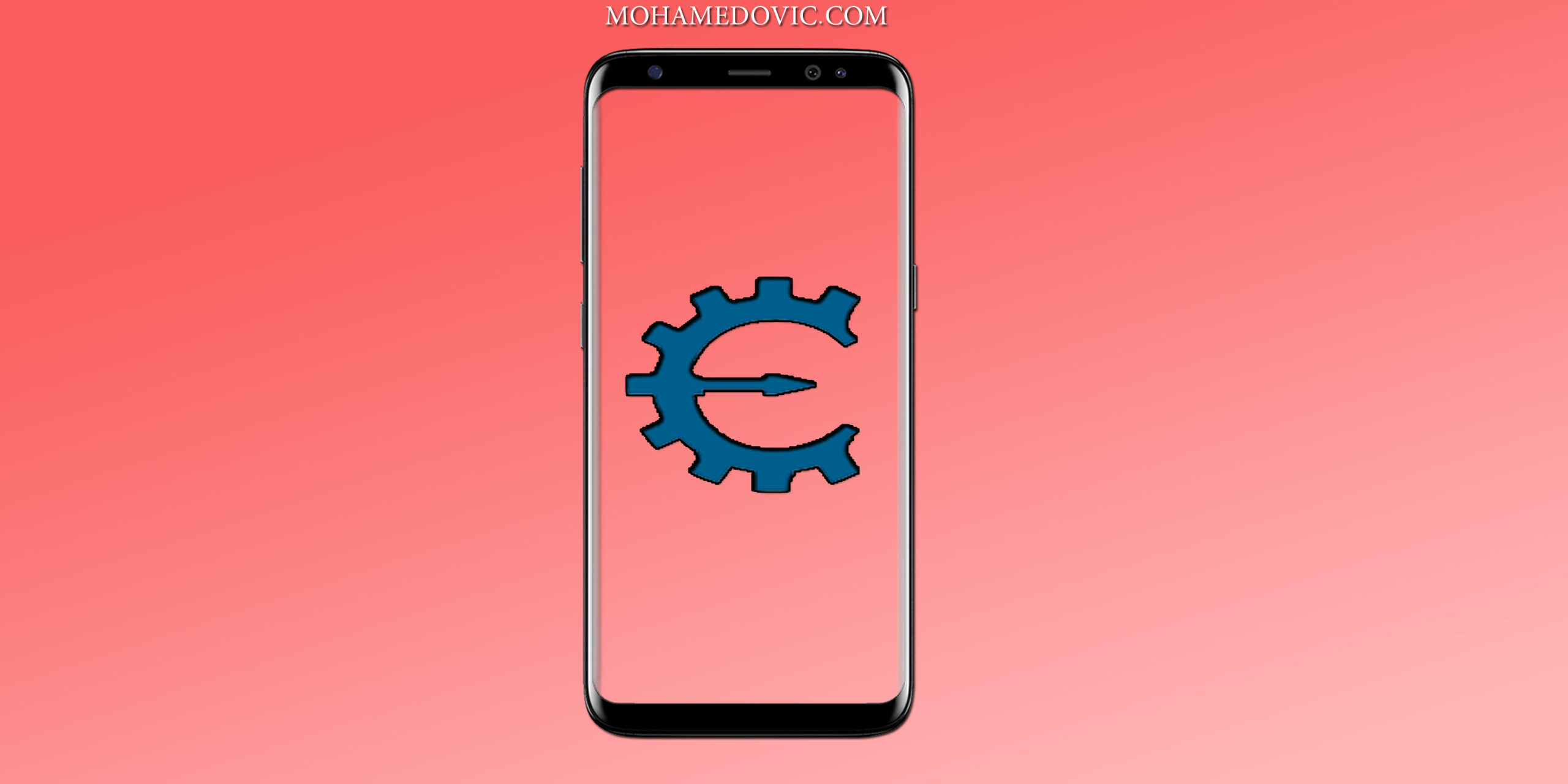
![تحميل ريكوفا 2021: Recuva v1.53.1087 للكمبيوتر والاندرويد [استعادة الملفات المحذوفة] 7 ريكوفا 2021](https://mohamedovic.com/wp-content/uploads/2021/06/ريكوفا-4-390x220.jpg)